반응형
노트북 상단에 있는 메모장 같은 창을 위로 올리면 자꾸 튀어나오는 창이 생기는데, 이 튀어나오는 창을 없애는 방법 아시는 분 계신가요? 정말 불편하네요.
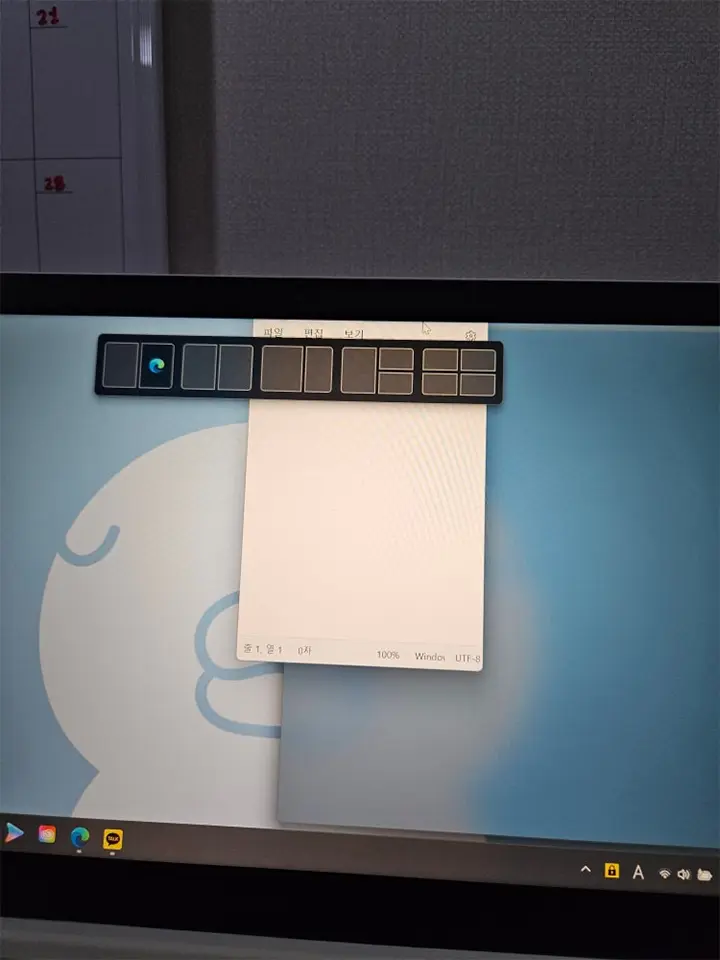
노트북 화면 위로 창을 올릴 때 나타나는 화면 분리 창 없애는 방법
안녕하세요! 오늘은 노트북을 사용할 때 불편한 점 중 하나인 화면 분리 창에 대해 이야기해볼게요. 인터넷이나 프로그램 창을 노트북 화면 상단으로 올리면 자꾸 튀어나오는 창이 생기는데요. 이 문제를 간단하게 해결할 수 있는 방법을 알려드릴게요.
화면 분리 창이란?
노트북에서 창을 위로 올리면 나타나는 화면 분리 창은, 여러 개의 창을 동시에 쉽게 관리할 수 있도록 도와주는 기능입니다. 하지만 이 기능이 필요없다면은 성가시고 불편하게 느껴지실 수도 있죠.
화면 분리 창 없애는 방법
윈도우 11에서는 간단하게 설정을 변경하여 이 기능을 끌 수 있습니다. 아래의 단계를 따라 해보세요!
1. 시작 버튼을 클릭하세요. 그 담에 설정을 선택합니다. 쉽죠잉
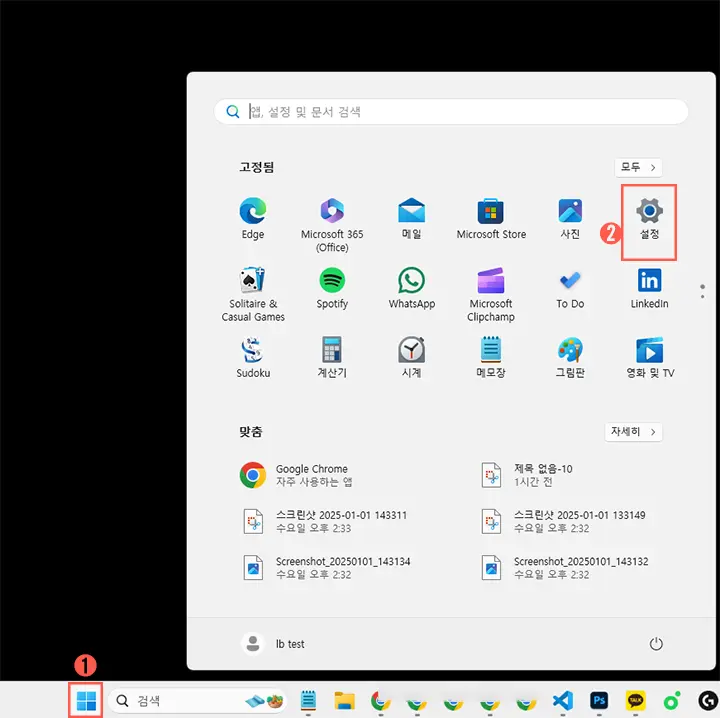
2. 시스템을 클릭한 후 멀티태스킹을 선택합니다.
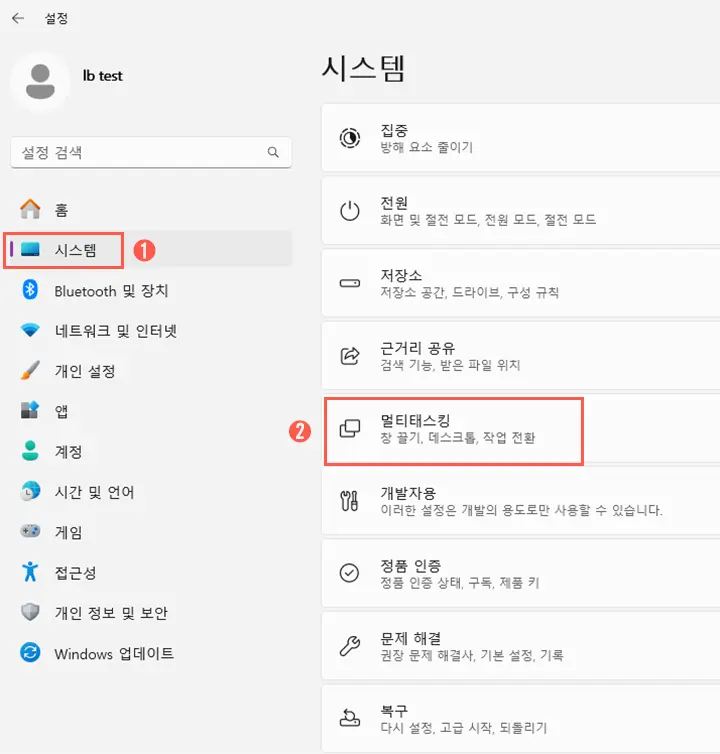
3. 창 끌기 옵션을 찾아 켬에서 끔으로 변경합니다. 다 했습니다.
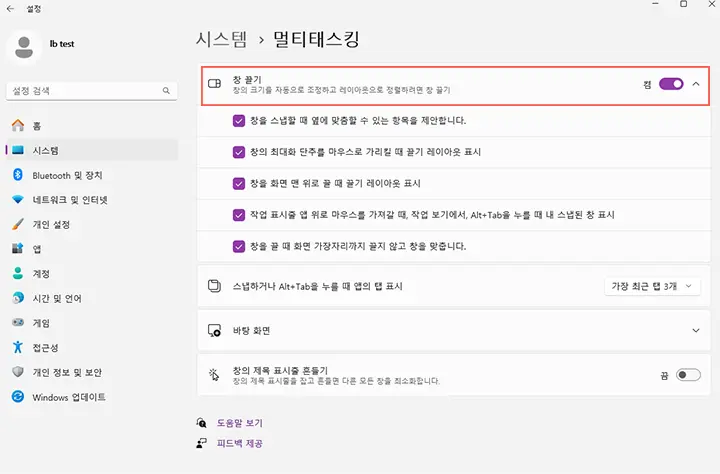
이렇게 설정을 바꾸시면, 이제 창을 위로 끌어올려도 화면 분리 창이 더 이상 나타나지 않을 거예요.
마무리
이 방법으로 불편한 문제를 해결할 수 있기를 바랍니다! 혹시 다른 궁금한 점이나 도움이 필요하시면 언제든지 말씀해 주세요. 이 정보를 주변의 친구들이나 지인들에게도 공유해 주세요. 서로 도움이 될 수 있도록 많은 의견을 나누면 좋겠어요!
아래에 댓글에 적어주시면, 함께 이야기 나눌 수 있습니다. 감사합니다!
노트북 화면 분리 창 문제 해결 관련 FAQ
노트북에서 화면 분리 창이 자꾸 나오는데, 어떻게 없애나요?
위 블로그 글에서 모든 설정 방법과 단계별 설명을 확인하실 수 있습니다.
화면 분리 창을 없애면 어떤 장점이 있나요?
불필요한 창이 나타나지 않아 작업이 더 편리해지고 집중할 수 있습니다.
설정을 변경한 후에도 여전히 화면 분리 창이 나오는데, 왜 그런가요?
설정이 제대로 적용되지 않았거나, 다른 프로그램의 기능이 영향을 줄 수 있습니다. 다시 한번 설정을 확인해 보세요.
윈도우 11 외의 다른 운영체제에서는 어떻게 하나요?
다른 운영체제에서도 설정 방법은 비슷할 수 있습니다. 해당 운영체제의 도움말을 참조하세요.
노트북에서 창을 올릴 때 자꾸 튀어나오는 창이 나타나는 이유는 무엇인가요?
이는 여러 창을 쉽게 관리할 수 있도록 돕는 윈도우의 기본 기능입니다. 사용자가 원할 때 비활성화할 수 있습니다. 윈도우 11의 설정에서 "창 끌기" 기능을 끄면 됩니다. 설정 메뉴에서 멀티태스킹을 찾아 변경해 보세요.
반응형
그리드형
댓글 개